Cómo acelerar tu móvil sin aplicaciones externas.
La frustración que produce un móvil que se vuelve lento con el tiempo es universal. Aunque hayas invertido en el modelo más potente del mercado, la acumulación constante de archivos, procesos en segundo plano y software innecesario termina por ahogar la fluidez del sistema operativo. La buena noticia es que esta ralentización no es una sentencia de muerte tecnológica, y la solución para revivir tu dispositivo no pasa por descargar aplicaciones de terceros de “limpieza” o “aceleración” que, irónicamente, a menudo consumen más recursos, muestran publicidad intrusiva y complican el problema.
La verdadera clave para recuperar la velocidad reside en dominar los ajustes internos y las funciones nativas de Android, utilizando las herramientas que el propio sistema operativo te proporciona para optimizar la RAM, el almacenamiento y los procesos visuales. Se trata de una guía de higiene digital proactiva que te permitirá desactivar los lastres ocultos y configurar tu móvil para que priorice el rendimiento por encima de la estética o la conveniencia de las notificaciones constantes. A continuación, te detallamos una guía paso a paso con los mejores trucos y consejos para acelerar y optimizar tu Android utilizando únicamente sus funciones nativas y sin instalar absolutamente nada más:
Contenido
-
Reinicia tu Teléfono Regularmente: El Reset que lo Arregla Todo.
-
Libera Espacio de Almacenamiento Interno: Elimina el Lastre.
-
Gestiona las Aplicaciones en Segundo Plano: El Control Total.
-
Optimiza los Efectos Visuales y Animaciones: El Secreto de la Velocidad Visual.
-
Mantén tu Sistema y Aplicaciones Actualizados: La Higiene Digital.
-
Consideraciones Adicionales y la Última Opción.
- Campos visuales.
- Enlaces internos y externos.
Reinicia tu Teléfono Regularmente: El Reset que lo Arregla Todo
Este es el consejo más fundamental, pero su simplicidad no le resta un ápice de efectividad. El reinicio regular es el método más rápido y potente para limpiar y optimizar tu sistema operativo sin tocar la configuración. Cuando usas tu teléfono, numerosas aplicaciones inician procesos en segundo plano que, aunque cierres la app, permanecen activos consumiendo silenciosamente la memoria RAM y el procesador. Con el tiempo, esta acumulación ralentiza la interfaz, hace que las apps tarden en abrir y puede llevar al temido “lag”.
Reiniciar tu dispositivo actúa como un borrón y cuenta nueva digital:
-
Limpia la Memoria RAM: Libera el espacio de la RAM ocupado por esos procesos persistentes y residuales.
-
Cierra Procesos Colgados: Cierra cualquier app o proceso del sistema que se haya bloqueado o quedado colgado, consumiendo recursos de forma innecesaria.
-
Resuelve Fallos Temporales: Soluciona pequeños fallos o glitches del sistema operativo que ocurren con el uso prolongado.
¿Con qué Frecuencia y Cómo Programarlo?
Para mantener el rendimiento óptimo, el objetivo es evitar que esos procesos se acumulen. Intenta reiniciar tu móvil al menos una vez a la semana. Si reiniciar manualmente te parece una molestia, muchos teléfonos modernos (especialmente los de Samsung, Xiaomi, y OnePlus) incluyen una función para programar reinicios automáticos. Busca esta opción dentro de los ajustes de Mantenimiento del Dispositivo o Batería/Rendimiento. Configúralo para que se ejecute una vez a la semana durante la noche, cuando no uses el teléfono. De esta forma, despertarás cada mañana con un dispositivo fresco y rápido, sin sacrificar tiempo de uso.
Libera Espacio de Almacenamiento Interno: Elimina el Lastre
Un almacenamiento casi lleno no es solo un inconveniente; es una de las principales y más directas causas de la lentitud. El sistema operativo requiere una porción de espacio libre para realizar tareas críticas, como gestionar la memoria virtual, actualizar aplicaciones y, fundamentalmente, crear los archivos caché necesarios para que las apps se abran y funcionen rápidamente. Si tu disco interno está saturado, el sistema se ahoga, lo que resulta en lag y tiempos de carga excesivos.
Desinstala y Limpia Aplicaciones en Desuso
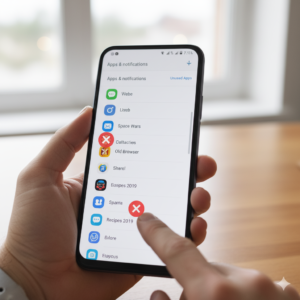
-
Identifica las Aplicaciones Obsoletas: Navega a Ajustes > Aplicaciones (o una ruta similar como Aplicaciones y notificaciones). Revisa detenidamente la lista y desinstala cualquier aplicación que no hayas usado en los últimos meses. Muchos launchers incluso permiten filtrar por “Aplicaciones no usadas” para facilitar esta tarea.
-
La Regla de la Cache: Cada aplicación acumula una gran cantidad de archivos temporales o caché. Para depurar esto, ve a Ajustes > Aplicaciones, selecciona una app de alto uso (navegadores, redes sociales, streaming), toca Almacenamiento y caché y luego Borrar caché.
-
Advertencia Crucial: Asegúrate de pulsar Borrar caché y nunca Borrar datos, ya que esta última opción eliminaría toda tu información guardada en la app, incluyendo configuraciones, inicios de sesión y archivos personales.
Depuración de Archivos Grandes y Duplicados
-
Usa la Herramienta Nativa: Aprovecha la aplicación Archivos (o Files by Google) que viene preinstalada. Esta app es tu mejor aliada sin ser externa, ya que incluye una potente sección de Limpieza o Recomendaciones de limpieza.
-
Objetivos Clave: Esta herramienta puede identificar automáticamente y recomendar la eliminación de archivos duplicados, memes antiguos, videos grandes, descargas olvidadas y archivos residuales de instalaciones.
-
Limpieza Manual de Descargas: Revisa manualmente la carpeta “Descargas”. Esta carpeta es un vertedero de PDFs, recibos, documentos y archivos APK que ya no necesitas y que se suman al lastre de tu sistema.
-
Vacía la Papelera de Reciclaje: Recuerda que muchas aplicaciones de Galería y Gestores de Archivos tienen una papelera de reciclaje que almacena archivos eliminados durante 30 días. Asegúrate de vaciar estas carpetas para liberar el espacio de forma definitiva.
La Migración a la Nube
-
Fotografías y Videos: Estos archivos son los mayores acaparadores de espacio. Utiliza Google Fotos para realizar una copia de seguridad en la nube de todas tus imágenes y videos.
-
Libera el Espacio Local: Una vez que confirmes el respaldo, utiliza la opción “Liberar espacio” dentro de la app de Google Fotos para eliminar las copias locales de tu dispositivo. Esto puede liberar gigabytes de almacenamiento al instante, un cambio que notarás de inmediato en el rendimiento.
-
Otros Documentos: Mueve documentos y archivos de trabajo importantes que no necesitas consultar a diario a servicios como Google Drive o Dropbox. Mantener el almacenamiento interno dedicado a las funciones vitales del sistema operativo es la clave para la velocidad.
Gestiona las Aplicaciones en Segundo Plano: El Control Total
Las aplicaciones en segundo plano son las culpables silenciosas de la lentitud y el consumo excesivo de batería. Muchas apps siguen ejecutándose, sincronizándose o actualizándose sin que lo sepas, acaparando memoria RAM y ciclos de procesador. Para acelerar tu movil, debes tomar el control de estos procesos intrusivos.
Limita los Procesos con las Opciones de Desarrollador
Esta es una de las técnicas más potentes y directas para liberar recursos, aunque requiere activar un menú oculto:
-
Activar las Opciones de Desarrollador:
-
Ve a Ajustes > Acerca del teléfono (o Información del teléfono).
-
Busca el elemento “Número de compilación” (Build number) y tócalo repetidamente (7 veces) hasta que un mensaje confirme que las opciones están activadas.
-
-
Configurar el Límite de Procesos:
-
Vuelve a Ajustes > Sistema (o Ajustes Adicionales). Ahora encontrarás “Opciones de desarrollador”.
-
Desplázate casi hasta el final para encontrar “Límite de procesos en segundo plano”.
-
Cámbialo de “Límite estándar” a “Máx. 3 procesos” o “Sin procesos en segundo plano”. Esto obliga al sistema a liberar RAM de las apps cuando las cierras, concentrando los recursos en la aplicación que estás usando activamente.
-
Importante: Ten en cuenta que limitar los procesos puede retrasar o impedir las notificaciones en tiempo real de apps que no estén abiertas.
Controla la Sincronización y las Actualizaciones Automáticas
-
Desactiva la Sincronización Automática: Muchas apps de Google, redes sociales y correo sincronizan datos constantemente, lo cual consume recursos de la CPU y batería.
-
Ve a Ajustes > Cuentas (o Usuarios y cuentas).
-
Selecciona tu cuenta de Google y desactiva la sincronización para servicios que no requieran actualizaciones en tiempo real (por ejemplo, Google Noticias, Google Drive si no lo usas activamente).
-
-
Desactiva las Actualizaciones Automáticas de Apps: Permite que las apps se actualicen solo cuando tú lo decidas, evitando que ralenticen el móvil en momentos críticos.
-
Abre la app Play Store.
-
Toca tu perfil (arriba a la derecha).
-
Ve a Ajustes > Preferencias de red > Actualizar aplicaciones automáticamente.
-
Selecciona No actualizar aplicaciones automáticamente. Esto te da control total sobre el momento de la actualización, permitiéndote hacerlo mientras duermes o cuando estás conectado a una buena red Wi-Fi.
-
Optimiza los Efectos Visuales y Animaciones: El Secreto de la Velocidad Visual
Aunque las animaciones y transiciones del movil están diseñadas para ofrecer una experiencia fluida y elegante, en hardware más antiguo o cuando el sistema está bajo carga, estos efectos visuales se convierten en un lastre innecesario que consume ciclos de CPU y RAM. Optimizar estos ajustes es la forma más sencilla de hacer que tu móvil se sienta instantáneamente más rápido, aunque el rendimiento de fondo no cambie drásticamente.
Desactiva o Reduce las Escalas de Animación
El truco más efectivo reside en las Opciones de desarrollador, donde puedes controlar la velocidad a la que el sistema dibuja las transiciones visuales.
-
Acceso a las Opciones de Desarrollador: Si aún no lo has hecho (revisa el punto 3), actívalas y luego ve a Ajustes > Opciones de desarrollador.
-
Las Tres Escalas Críticas: Desplázate hasta la sección de Dibujo y encontrarás estas tres opciones:
-
Escala de animación de ventana
-
Escala de animación de transición
-
Escala de duración de animador
-
-
El Ajuste Mágico: Por defecto, todas están configuradas en “1x”. Para un gran aumento de velocidad visual, cámbialas a “0.5x”. Esto reduce la duración de la animación a la mitad. Para la máxima velocidad posible (aunque parezca un poco abrupto), configúralas en “Animación desactivada”.
Beneficio Inmediato: Al reducir o desactivar estas escalas, la apertura de aplicaciones, el cambio entre pantallas y el movimiento de ventanas se ejecutan de manera casi instantánea, haciendo que la interfaz parezca más ágil y sensible.
Minimiza los Consumidores Visuales Constantes
-
Evita los Fondos de Pantalla Animados (Live Wallpapers): Aunque se vean atractivos, los fondos de pantalla animados (Live Wallpapers) consumen CPU y batería constantemente porque están obligados a renderizar gráficos de forma continua. Sustitúyelos por un fondo de pantalla estático de alta calidad para liberar recursos del procesador gráfico.
-
Controla los Widgets Excesivos: Los widgets son útiles, pero cada uno es esencialmente una pequeña app que debe actualizar información en tiempo real (clima, noticias, calendario). Limita tu pantalla de inicio a solo los widgets que te sean absolutamente esenciales (como un reloj o la barra de búsqueda). Reducir el número de widgets disminuye la carga de trabajo en segundo plano y acelera el tiempo de carga de la pantalla de inicio.
Mantén tu Sistema y Aplicaciones Actualizados: La Higiene Digital
Aunque parezca contraintuitivo (pues las actualizaciones a veces traen nuevas funciones que consumen más), mantener tu sistema operativo y tus aplicaciones al día es una de las prácticas de mantenimiento interno más importantes. Las actualizaciones no solo añaden funciones; a menudo incluyen optimizaciones críticas de rendimiento, parches de seguridad y, fundamentalmente, correcciones de errores que pueden estar ralentizando tu dispositivo.
Actualizaciones del Sistema Operativo (ROM)
-
Busca la Última Versión: Accede a Ajustes > Sistema > Actualización de software (o una ruta similar como Actualización del sistema o Acerca del teléfono).
-
Instala las Actualizaciones Pendientes: Asegúrate de tener instalada la última versión del movil o la capa de personalización (como One UI o MIUI) disponible para tu modelo.
-
Beneficio de la Optimización: Los desarrolladores, tanto de Google como del fabricante de tu móvil, trabajan constantemente para mejorar la eficiencia y reducir el consumo de recursos en el hardware antiguo con cada nueva versión de software.
La Importancia de las Aplicaciones al Día
-
Parches de Rendimiento: Las actualizaciones de aplicaciones, que desactivaste en el punto 3, suelen contener parches que mejoran la velocidad de carga o solucionan errores de memoria que causan lag cuando las usas.
-
Compatibilidad Óptima: Las apps actualizadas están optimizadas para la versión más reciente, lo que asegura que funcionen de manera más eficiente y consuman menos recursos del sistema.
-
Programa tu Revisión Manual: Aunque desactives las actualizaciones automáticas para controlar el lag inesperado, es fundamental que revises y actualices tus apps manualmente al menos una vez a la semana. Puedes hacerlo fácilmente desde la Google Play Store, programando el proceso para un momento conveniente, como por la noche o cuando estés en una conexión Wi-Fi rápida.
Regla de Oro: Un sistema y aplicaciones actualizadas significan un código limpio y menos bugs que obliguen al procesador a trabajar de más, lo que se traduce directamente en una experiencia de usuario más fluida y rápida.
Consideraciones Adicionales y la Última Opción
Una vez que has implementado las optimizaciones internas, existen algunas acciones finales y medidas de último recurso que puedes aplicar para exprimir hasta la última gota de rendimiento de tu dispositivo.
Ajustes Finos y Eficiencia Energética
-
Optimiza el Rendimiento del Navegador: Los navegadores web, especialmente Chrome, suelen ser grandes consumidores de recursos. Si notas lentitud al navegar, accede a los ajustes del navegador y borra su caché y datos, un proceso similar al que realizaste para otras apps en el punto 2. Si el problema persiste, considera temporalmente usar una versión más ligera, como Chrome Lite o Firefox Focus, que consumen menos memoria.
-
Desactiva Funciones Innecesarias: Aunque el sistema operativo gestiona la energía de manera eficiente, desactivar activamente las radios inalámbricas que no estás utilizando puede liberar pequeños recursos de procesamiento y, crucialmente, ahorrar batería.
-
Apaga el Bluetooth si no estás conectado a ningún accesorio.
-
Desactiva el GPS (Ubicación) si no estás utilizando mapas o apps de geolocalización.
-
Desactiva el Wi-Fi o los datos móviles cuando sepas que no tendrás conexión por un tiempo (por ejemplo, en un vuelo).
-
Restablecimiento de Fábrica: El Último Recurso de Emergencia
Si has agotado todos los pasos anteriores (reinicios, limpieza, gestión de segundo plano y ajustes visuales) y tu móvil sigue siendo inaceptablemente lento, la única solución restante es un restablecimiento de fábrica.
-
Función y Propósito: Un restablecimiento de fábrica devuelve tu teléfono a su estado original, como recién salido de la caja, eliminando cualquier software, bug o configuración conflictiva acumulada con el tiempo.
-
¡Advertencia Crítica! Este proceso borrará absolutamente todos tus datos personales, incluyendo fotos, vídeos, aplicaciones instaladas, mensajes y configuraciones.
-
Paso Esencial de Respaldo: DEBES realizar una copia de seguridad completa de todos tus datos, fotos y documentos en la nube (Google Drive/Fotos) o en un disco externo antes de proceder.
-
Cómo Ejecutarlo:
-
Ve a Ajustes > Sistema > Opciones de restablecimiento (o Restablecer opciones).
-
Selecciona Borrar todos los datos (restablecer la configuración de fábrica).
-
El restablecimiento de fábrica es una medida drástica, pero suele ser la única cura para la lentitud crónica causada por la corrupción del software o por conflictos que no se pueden solucionar de otra manera.
Visual
Un smartphone genérico con un gráfico.

Navegando por los “Ajustes”
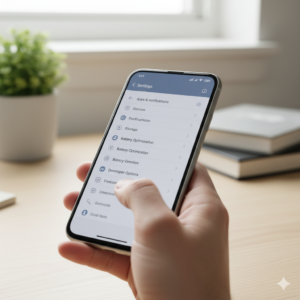
Navegando por los “Ajustes” de un iPhone.
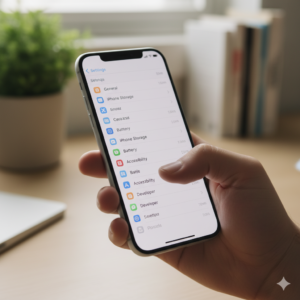
Enlaces internos
- https://revilogy.com/
- https://revilogy.com/reparar-iphone/
- https://revilogy.com/reparar-mac/
- https://revilogy.com/reparar-ipad/
- https://revilogy.com/reparar-apple-watch/
- https://revilogy.com/contacto/
Enlaces externos
La lentitud de un móvil no es una fatalidad inevitable ni una excusa obligatoria para la compra de un nuevo dispositivo; es, en la mayoría de los casos, la consecuencia directa de una higiene digital deficiente y la acumulación de procesos y archivos que terminan por sofocar el sistema operativo. Las soluciones para acelerar tu móvil sin aplicaciones externas residen en una serie de hacks internos y nativos que, aplicados de manera metódica, pueden devolverle a tu dispositivo su velocidad original, transformando la frustración en una experiencia de usuario fluida y ágil. La clave está en atacar los tres principales cuellos de botella del sistema: la memoria RAM, el almacenamiento interno y los efectos visuales.
El primer paso, tan simple como poderoso, es el reinicio regular un reset semanal limpia la memoria RAM de procesos residuales y apps que se quedaron “colgadas” en segundo plano, liberando recursos esenciales que el sistema operativo puede volver a utilizar. Esta acción trivial es el mantenimiento preventivo más rápido que existe, y en muchos modelos modernos, puede automatizarse para que ocurra durante la noche, asegurando que cada día comience con un sistema fresco y optimizado. Sin embargo, el almacenamiento interno casi lleno es el enemigo más común, ya que el sistema necesita espacio libre para crear cachés y gestionar la memoria virtual. Aquí se requiere una acción más profunda que va más allá de desinstalar una app que no usas.
Es fundamental realizar una limpieza de caché de las aplicaciones de uso intensivo (navegadores, redes sociales), ya que estos archivos temporales pueden sumar gigabytes de lastre. Más importante aún es usar la herramienta nativa de limpieza de tu movil (como la app Files de Google) para identificar y eliminar archivos duplicados, memes antiguos y archivos voluminosos de la carpeta Descargas. La solución definitiva para el almacenamiento pasa por la migración a la nube, utilizando servicios como Google Fotos para respaldar videos y fotografías y luego eliminando las copias locales, un cambio que libera una cantidad masiva de espacio y que se nota de inmediato en la velocidad del sistema.
Una vez liberados la RAM y el almacenamiento, el siguiente nivel de optimización se encuentra en el control total de los procesos en segundo plano y la gestión de los efectos visuales. Acceder a las Opciones de desarrollador, un menú oculto lleno de herramientas avanzadas, te permite limitar el número de apps que pueden ejecutarse simultáneamente, forzando al sistema a concentrar todos los recursos en la aplicación que tienes abierta, lo que elimina el lag al cambiar entre tareas. Dentro de este mismo menú, la reducción o desactivación de las escalas de animación (ventana, transición y duración) es el truco visual más efectivo, haciendo que la apertura de apps y las transiciones parezcan instantáneas, lo que da una sensación subjetiva de velocidad muy superior.
Finalmente, el mantenimiento se completa con la actualización del software y una serie de ajustes finos. Las actualizaciones del sistema y de las aplicaciones individuales suelen contener parches de rendimiento y correcciones de errores que optimizan el hardware de forma nativa, asegurando que el código sea lo más eficiente posible. Es inteligente desactivar el Bluetooth o el GPS cuando no se usan y eliminar fondos de pantalla animados y widgets excesivos que consumen ciclos de CPU de forma constante. Si después de agotar todas estas medidas internas y nativas, tu móvil sigue siendo inaceptablemente lento, la opción del restablecimiento de fábrica (precedida de una copia de seguridad obligatoria) sigue siendo el último recurso para borrar cualquier corrupción profunda del software y devolver a tu movil su máximo rendimiento. La velocidad no está en una app mágica; está en tu capacidad de gestionar y limpiar tu propio sistema.
Nosotros somos Revilogy
En Revilogy nos especializamos en el servicio técnico de dispositivos Apple en Valencia, con un compromiso claro: ofrecer reparaciones rápidas, seguras y de calidad que devuelvan a tus equipos el rendimiento que necesitas en tu día a día. Sabemos que tu iPhone, tu Mac, tu iPad o tu Apple Watch no son simples dispositivos, sino herramientas esenciales de trabajo, comunicación y vida personal. Por eso, cada intervención la asumimos con la máxima responsabilidad y precisión.
Qué hacemos en Revilogy
-
Reparación integral de equipos Apple: desde un cambio de pantalla o batería hasta intervenciones avanzadas en placa base, con repuestos de máxima calidad y garantía.
-
Diagnóstico preciso y honesto: utilizamos procedimientos técnicos para detectar la causa real del fallo, evitando sustituciones innecesarias y ofreciendo siempre un presupuesto claro antes de actuar.
-
Mantenimiento y optimización: no solo reparamos, también prevenimos. Realizamos limpieza, calibración, actualizaciones y mejoras de hardware para prolongar la vida útil de tus dispositivos.
-
Soporte en software y hardware: restauramos sistemas, resolvemos errores tras actualizaciones, optimizamos rendimiento y recuperamos datos cuando es posible.
-
Atención para particulares y empresas: damos servicio a usuarios individuales y también a compañías con flotas de dispositivos, asegurando continuidad operativa y tiempos de respuesta garantizados.
-
Logística cómoda: recogida y entrega a domicilio en Valencia y alrededores, para que no tengas que preocuparte por desplazamientos ni interrupciones en tu rutina.
Nuestra forma de trabajar
En Revilogy creemos que una buena reparación no es solo cuestión de cambiar piezas: es cuestión de metodología, confianza y detalle. Por eso, cada equipo que entra en nuestro taller pasa por un proceso de recepción documentada, pruebas de diagnóstico, reparación con protocolos técnicos y test final de calidad. Solo cuando estamos seguros de que el dispositivo responde como debe, lo devolvemos a su propietario.
Por qué elegirnos
-
Transparencia total: explicamos cada paso, resolvemos dudas y ofrecemos presupuesto antes de actuar.
-
Rapidez sin improvisación: sabemos lo importante que es tu dispositivo, por eso agilizamos plazos con eficiencia, sin sacrificar calidad.
-
Garantía real: cada reparación tiene respaldo, porque confiamos en nuestros procesos y en los repuestos que utilizamos.
-
Seguridad de tus datos: aplicamos protocolos de privacidad estrictos para que tu información personal y profesional esté protegida en todo momento.
-
Visión sostenible: reparar es prolongar la vida útil de la tecnología, reducir residuos electrónicos y contribuir a la economía circular.
Nuestra filosofía
En Revilogy no entendemos las reparaciones como un parche temporal, sino como una inversión en confianza y tranquilidad. Queremos que tu iPhone vuelva a ser ágil, que tu Mac trabaje estable durante horas, que tu iPad responda con precisión y que tu Apple Watch y AirPods te acompañen sin fallos en tu día a día.
Porque detrás de cada dispositivo hay proyectos, momentos y tareas que no pueden detenerse. Y nosotros estamos aquí para que la tecnología siga siendo una aliada y no un obstáculo.

